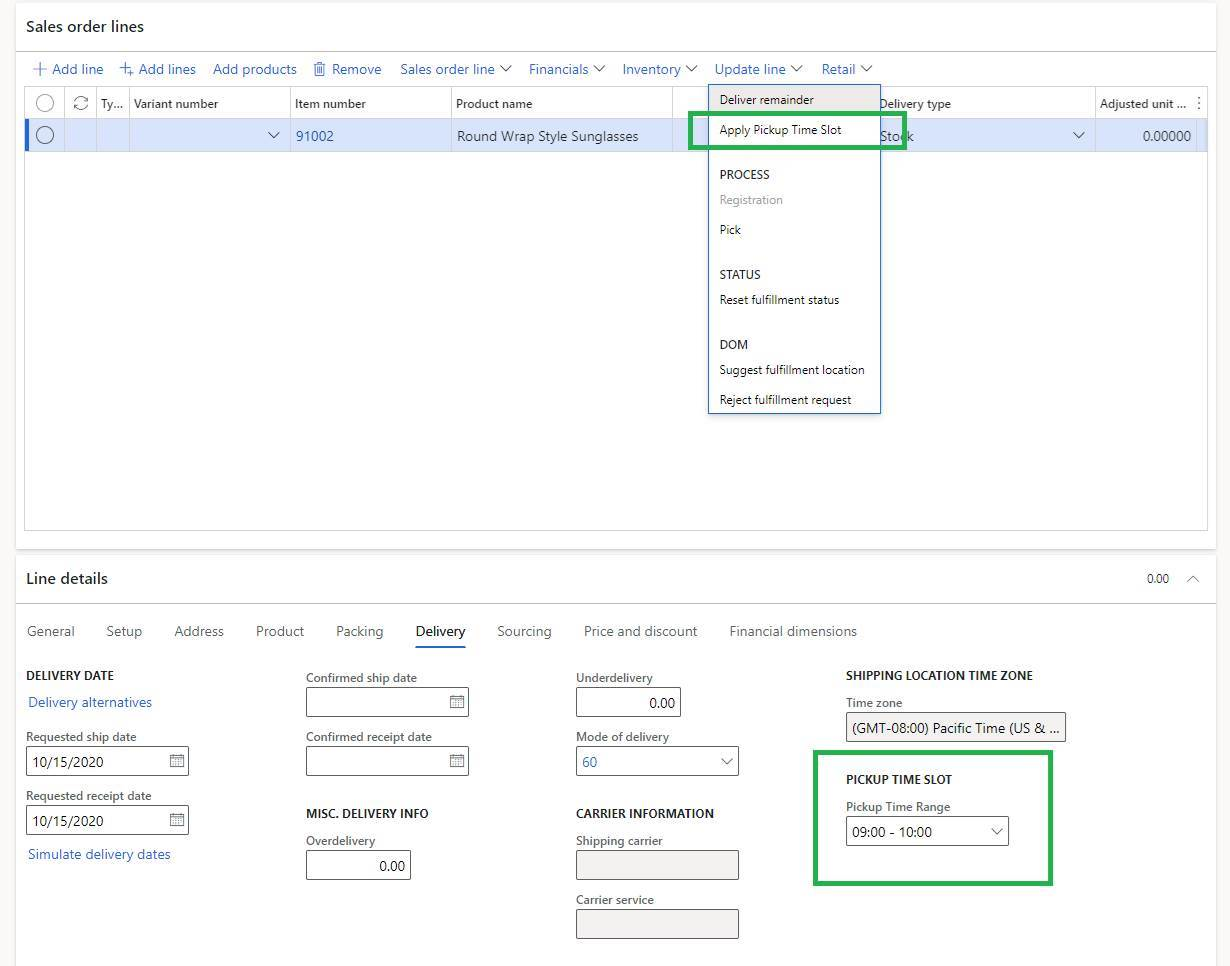Vytváření a aktualizace časových úseků pro vyzvednutí zákazníkem
V tomto článku je popsán postup při vytváření, konfiguraci a aktualizaci časových úseků vyzvednutí zákazníkem v Commerce headquarters.
Funkce časového úseku poskytuje maloobchodníkům způsob, jak definovat časový úsek pro položky, pro které je zapnut způsob vyzvednutí/doručení zákazníkovi. Časové úseky umožňují maloobchodníkům definovat dny a časy, kdy lze objednávky vyzvednout v obchodě. Maloobchodníci mohou také definovat počet objednávek, které lze vyzvednout během daného období. Tímto způsobem mohou maloobchodníci omezit počet objednávek, které lze vyzvednout v daný den a v daný čas. Výsledkem je kvalitnější služba jejich zákazníkům.
Poznámka
Funkce časového úseku je k dispozici v Microsoft Dynamics 365 Commerce verze 10.0.15 a novější.
Následující obrázek ukazuje příklad výběru časového úseku na pokladně elektronického obchodu.
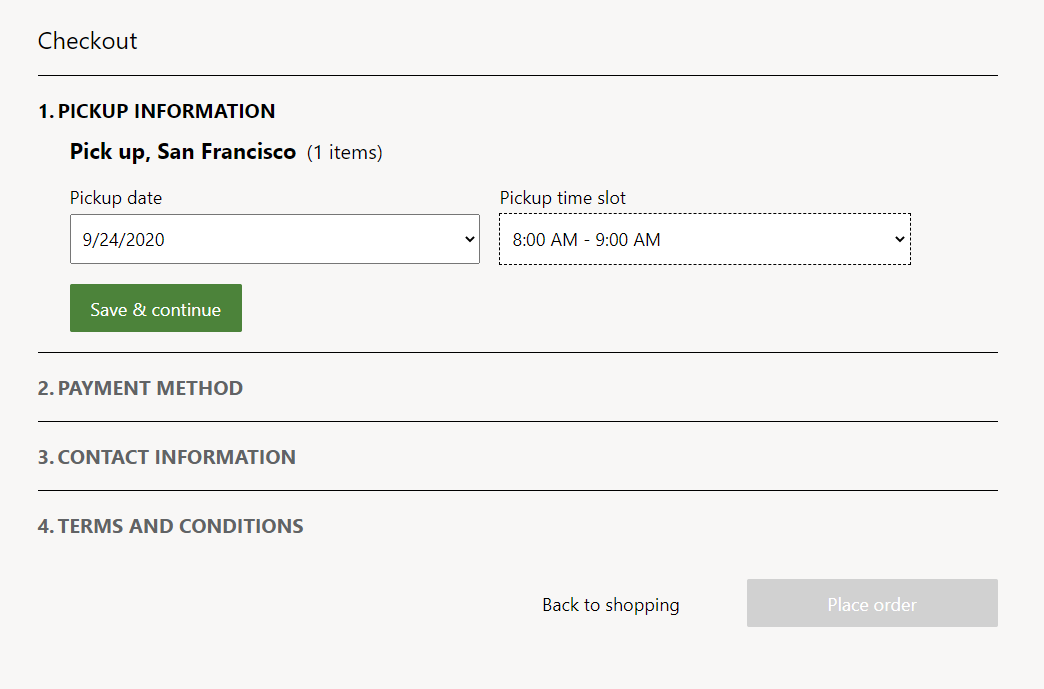
Vlastnosti časového úseku
Časový úsek je konkrétní interval, kdy si zákazník může zvolit vyzvednutí objednávky z konkrétního obchodu nebo místa. Funkce správy časových slotů je k dispozici pouze v případě, že je nakonfigurován způsob vyzvednutí/doručení zákazníkovi v Dynamics 365 Commerce.
Časový úsek je definován pomocí následujících vlastností:
Způsob doručení – Zadejte způsob vyzvednutí dodávky, na které se vztahuje časový úsek.
Minimální počet dní a Maximální počet dní – Zadejte nejdřívější a nejpozdější datum, které lze vybrat k vyzvednutí relativně k datu, kdy je objednávka podána.
Vlastnost Minimální počet dní zajišťuje, že maloobchodník má dostatek času na zpracování objednávky, než bude připravena k vyzvednutí. Vlastnost Maximální počet dní zajišťuje, že uživatel nemůže vybrat datum, které je příliš daleko v budoucnosti. Například pokud je minimální hodnota nastavena na 1 a objednávka je podána 20. září, nejdřívější den, kdy bude objednávka dostupná k vyzvednutí, je následující možný den (21. září). Podobným způsobem můžete nastavením maximální hodnoty definovat maximální počet dní, po které lze objednávku vyzvednout. Když jsou definovány minimální a maximální hodnoty, uživatelé webu mohou během procesu placení zobrazit a vybrat pouze konkrétní sadu dnů.
Minimální hodnotu můžete nastavit na desetinnou hodnotu, která je menší než 1. Pokud je například vyzvednutí k dispozici čtyři hodiny po zadání objednávky, nastavte minimální hodnotu na 0,17 (= 4 ÷ 24, zaokrouhleno nahoru na dvě desetinná místa). Pokud však nastavíte minimální hodnotu na desetinnou hodnotu, která je větší než 1, vždy se zaokrouhlí nahoru na nejbližší celé číslo. Například hodnota 1,2 bude zaokrouhlena na 2. Podobně, pokud nastavíte maximální hodnotu na desetinnou hodnotu, vždy se zaokrouhlí nahoru na nejbližší celé číslo.
Počáteční datum a Koncové datum – Zadejte počáteční a koncové datum časového úseku. Každá položka časového úseku má počáteční a koncové datum. Proto máte flexibilitu pro přidávání různých časových úseků po celý rok (například vyzvednutí během svátků). Pokud se po zadání objednávky změní počáteční a koncové datum časového úseku, změny se na danou objednávku nebudou vztahovat. Když definujete počáteční a koncové datum, musíte zvážit data uzavření obchodu (například Boží hod vánoční) a zajistit, aby pro tyto dny nebyly definovány časové úseky.
Aktivní hodiny vyzvednutí – Zadejte období, kdy je vyzvednutí povoleno. Například časy vyzvednutí mohou být každý den mezi 14:00 a 17:00. Tato vlastnost umožňuje, aby časy vyzvednutí byly nezávislé na hodinách obchodu. Proto může maloobchodník nakonfigurovat časy vyzvednutí, které splňují jeho specifické obchodní požadavky. Když definujete aktivní hodiny vyzvednutí, musíte vzít v úvahu provozní hodiny obchodu a zajistit, aby časy vyzvednutí nebyly definovány pro časy, kdy je obchod zavřený.
Poznámka
Hodiny vyzvednutí v obchodě musí být definovány v časovém pásmu příslušného obchodu.
Interval časového úseku – Zadejte dobu trvání jednotlivých časových úseků. Například doba trvání každého časového úseku může být v přírůstcích po 15 minutách, 30 minutách nebo jedné hodině. Pokud je hodnota časového úseku 0, je časový úsek k dispozici po celou dobu mezi počátečním a koncovým časem.
Úseky na interval – Zadejte počet zákazníků nebo objednávek, které mohou být obslouženy k vyzvednutí během každého intervalu časového úseku. Například zadejte 1, 2, 3 nebo jakékoli jiné celé číslo.
Aktivní dny – Zadejte dny v týdnu, kdy jsou aktivní časové úseky vyzvednutí. Tato vlastnost umožňuje maloobchodníkovi definovat dny, kdy chce podporovat vyzvednutí objednávek.
Maloobchodní kanály – Zadejte maloobchodní kanály. Každý časový úsek může být přidružen k jednomu nebo více maloobchodním obchodům. V závislosti na provozních hodinách každého obchodu lze vytvořit jeden nebo více položek časových úseků a přidružit je ke kanálu.
Pro každý kanál lze nakonfigurovat pouze jednu šablonu časového úseku. Tyto kanály zahrnují kamenné obchody, kontaktní střediska, mobilní zařízení a weby s elektronickým obchodováním.
Konfigurace funkce časového úseku v centrále Commerce
Časové úseky musí být definovány pro každý způsob vyzvednutí v centrále Commerce, aby na ně mohly odkazovat pokladní místo (POS) a kanály elektronického obchodování.
- Ke každé šabloně časového úseku lze přidružit každý obchod nebo kanál.
- Každý vytvořený časový úsek by měl být jedinečný pro každý způsob doručení v každé šabloně.
- Po nakonfigurování funkce časového úseku bude kalendář časového úseku k dispozici vybraným obchodům nebo skupinám obchodů. Bude také viditelný v POS pro přehled.
Konfiguraci funkce časového úseku v centrále Commerce provedete následovně.
Jděte na Commerce>Nastavení kanálu>Časový úsek vyzvednutí v obchodě.
Zvolte Nový pro vytvoření nové šablony časového úseku. Chcete-li použít existující šablonu, vyberte ji v levém podokně.
Zadejte hodnoty do polí ID časového úseku a Popis.
Na záložce s náhledem Vyzvednutí objednávky – nastavení času vyberte Přidat.
V dialogovém okně Vyzvednutí objednávky – nastavení času definujte rozsah dat, způsob doručení, aktivní hodiny doručení, aktivní dny, interval časového úseku, úseky na interval a další nastavení.
Pokud budou časové úseky v dohledné budoucnosti statické, nastavte pole Koncové datum na Nikdy.
Poznámka
Můžete vytvořit více šablon, ale k jednomu kanálu nebo obchodu lze přidružit pouze jednu šablonu.
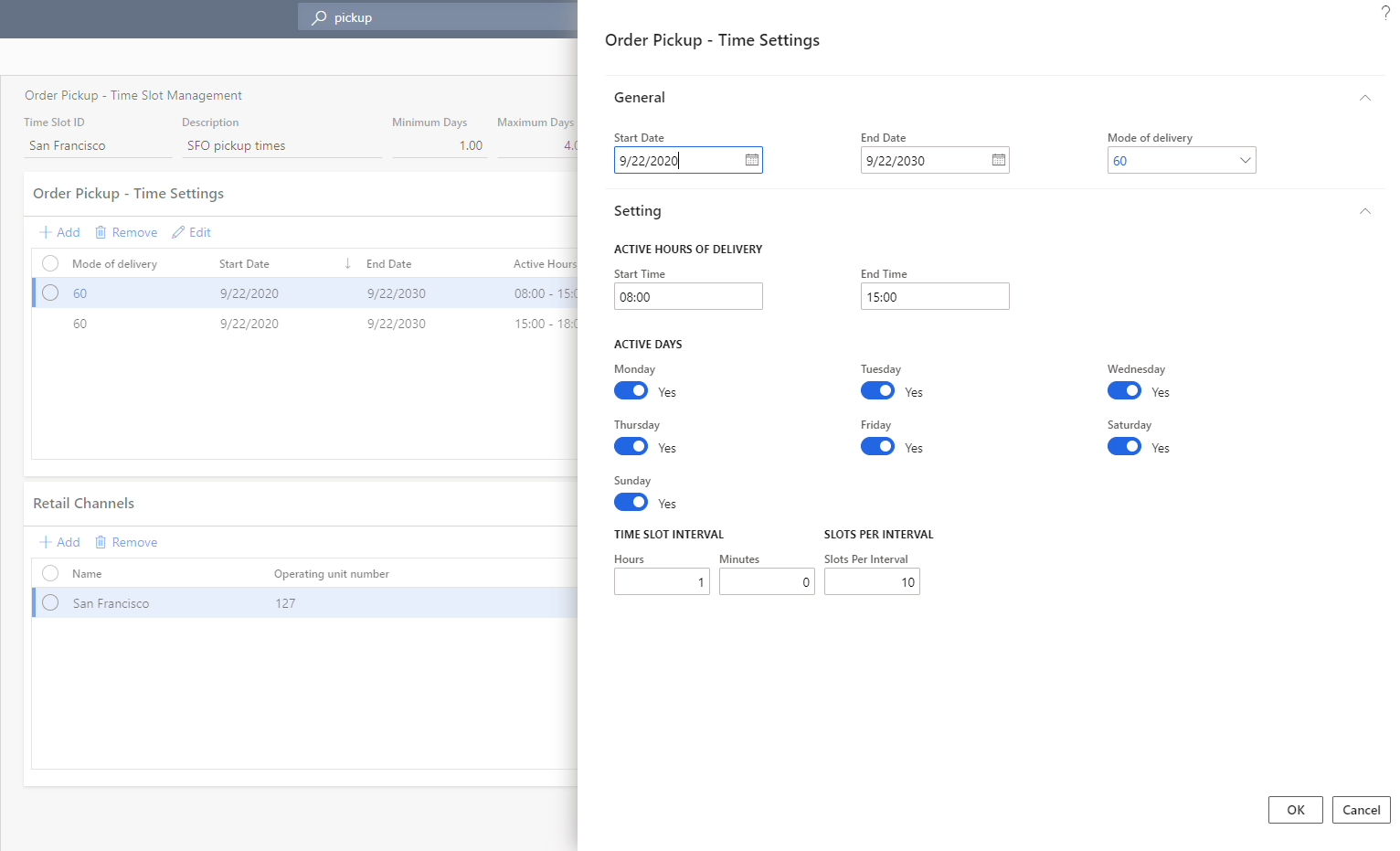
Po dokončení zvolte OK.
Pokud se časové úseky v některém dni budou lišit, vytvořte další položky na záložce s náhledem Vyzvednutí objednávky – nastavení času, abyste zajistili, že se data a časy nepřekrývají.
Na záložce s náhledem Maloobchodní kanály volbou Přidat přidružíte šablonu časového úseku k obchodům nebo kanálům, kde bude použita.
V dialogovém okně Výběr uzlů organizace pomocí šipek vyberte (nebo zrušte výběr) obchody, oblasti a organizace, ke kterým má být daná šablona přidružena.
Po dokončení zvolte OK.
Na stránce Plán distribuce spusťte úlohu 1070 a 1135 pro synchronizaci dat s kanály.
Výběr časového úseku pro objednávky POS
Když je na POS identifikována objednávka nebo řádek objednávky pro vyzvednutí, může pokladník vybrat obchod nebo místo a datum a časový úsek pro vyzvednutí. Pokud má odběratel objednávku výdeje pro jiný obchod, může pokladník vybrat data, kdy bude výdej v daném obchodě k dispozici. Vyhledávání obchodu poskytne odkaz na data a pracovní doby obchodu.
Následující obrázek ukazuje příklad výběru časového úseku pro objednávku POS.
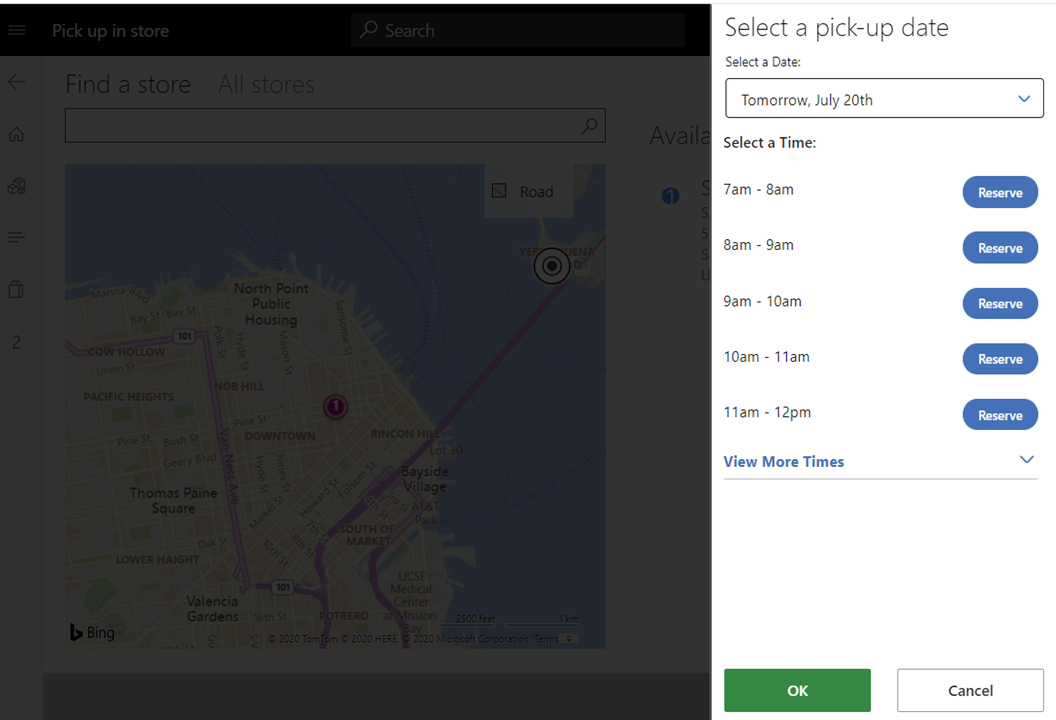
Výběr časového úseku pro objednávky elektronického obchodu
Informace, jak zpřístupnit výběr časového úseku pro objednávky elektronického obchodu, viz Modul informací o vyzvednutí.
Poznámka
Uživatelé mohou prohlížet nebo upravovat časové úseky vyzvednutí na stránce pokladny na webu Commerce, pouze pokud byl na tuto stránku přidán modul s informacemi o vyzvednutí. Pokud stránka pokladny neobsahuje modul s informacemi o vyzvednutí, budou objednávky zadávány, aniž by uživatelé mohli zadávat nebo prohlížet informace o časových úsecích.
Následující obrázek ukazuje příklad objednávky elektronického obchodu, kde byl vybrán časový úsek vyzvednutí.
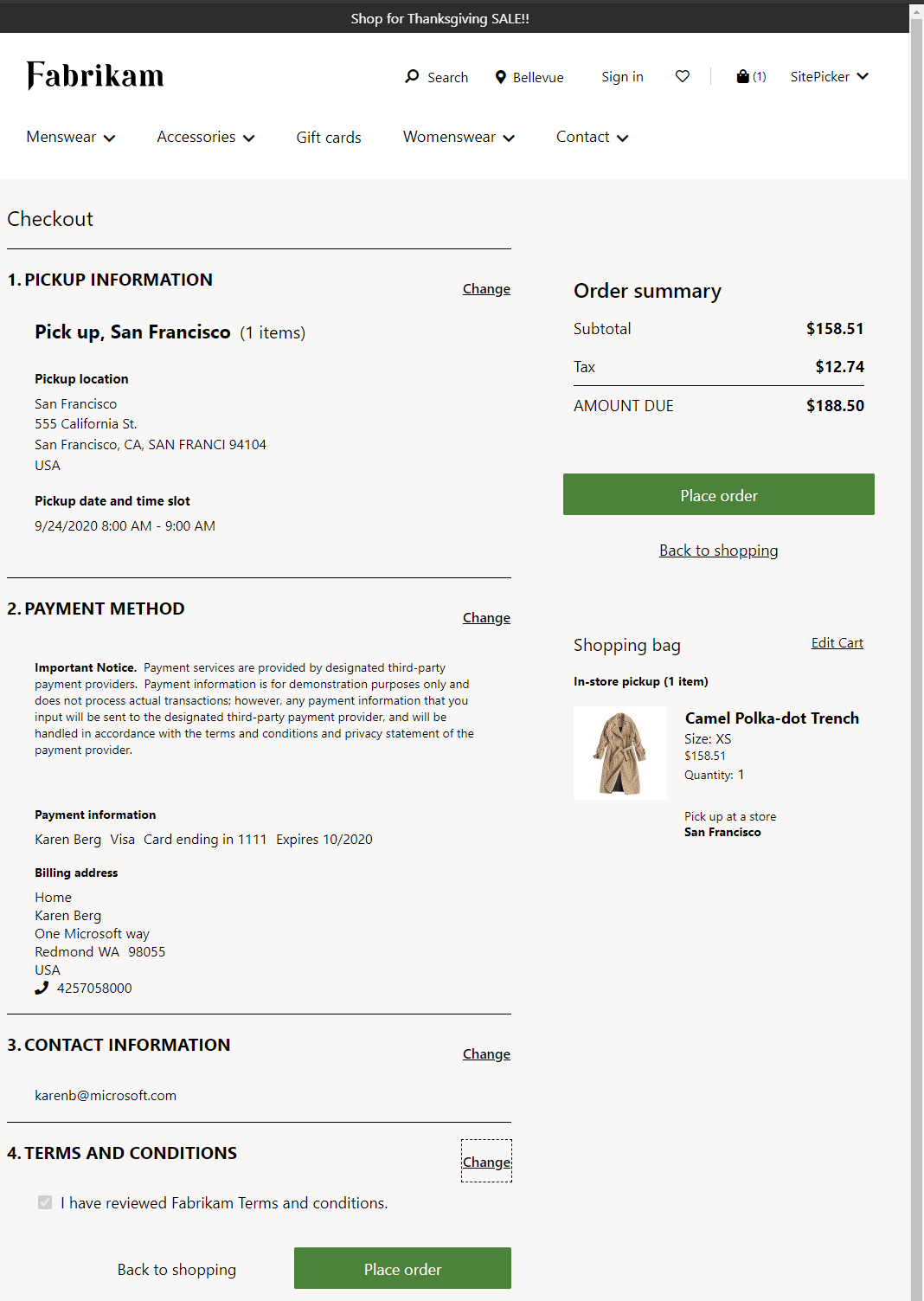
Výběr časového úseku pro objednávky kontaktního střediska
V aplikaci kontaktního střediska mohou agenti kontaktního střediska vybrat obchod nebo umístění pro vyzvednutí, stejně jako datum a časový úsek, jak je zvýrazněno na následujícím obrázku.